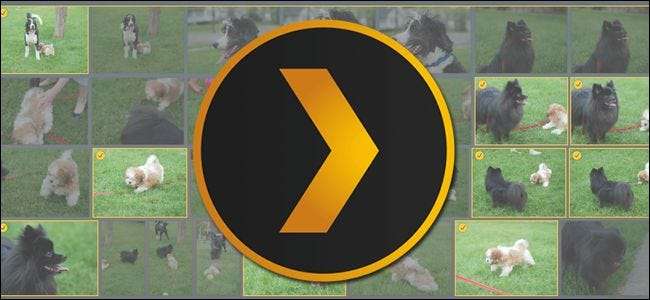
Plex Media Server, filmlerinizi ve TV şovlarınızı organize etmek için sadece harika bir çözüm değildir: Kişisel fotoğraflarınızı diğer medyalarınızın yanında saklamak ve görüntülemek için sağlam bir destek içeren, her yönüyle bir kişisel medya İsviçre Çakısıdır.
Fotoğraflarınız için Neden Plex Kullanmalısınız?
Bu günlerde aile fotoğraflarınızı saklamanın ve sergilemenin bir yolu yok, ancak bunu yapmak için Plex Media Server'ı kullanmanın belirli bir cazibesi var. Ayrıca, diğer medya kuruluşu ihtiyaçlarınız için zaten Plex kullanıyorsanız, kurulum yapmak önemsizdir.
İLİŞKİLİ: Google Fotoğraflar'ın Yapabileceği Bilmediğiniz 18 Şey
Birden fazla fotoğraf kitaplığı desteği ve özel slayt gösterileri için oynatma listesi oluşturma gibi sağlam temel özelliklere ek olarak, Plex Pass aboneleri için zaman çizelgesi tabanlı fotoğraf görüntüleme (basit dosya taraması yerine) dahil olmak üzere bazı harika premium özellikler de vardır. gibi tam teşekküllü fotoğraf depolama hizmetlerinde bulunan otomatik etiketlemeye benzer otomatik etiket oluşturma Amazon Prime Fotoğrafları ve Google Fotoğraflar .
Plex'i bulut tabanlı hizmetlere kıyasla gerçekten öne çıkaran şey, etiketleme veya zaman çizelgesi özellikleri değil, yerel depolama avantajlarının çifte dehşetidir. Plex size yalnızca isterseniz yerel ağınızda her şeyi doğru bir şekilde tutma becerisi sağlamakla kalmaz, aynı zamanda bunu yaparken fotoğraflarınız, örneğin ücretsiz bir bilgisayara yüklendiklerinde olduğu gibi yerden tasarruf sağlayan sıkıştırma hilelerine maruz kalmaz. Google Foto hesabı. Ayrıca, fotoğraf depolama ve görüntüleme için pek çok çözümün aksine (örneğin, fotoğraflarınızı Google Fotoğraflar'a yüklemek ve ardından bir Chromecast kullanarak TV'nizde göz atmak gibi), Plex, benzer pürüzsüz ve iyi organize edilmiş bir deneyim sunar, ancak fotoğraflarınız yerel ağınızdan ayrılmadan ve eğer kaçınmak istediğiniz bir şeyse, bulutun içinde uçuyor.
Kurulum gerçekten basittir (inanın ya da inanmayın, uğraşılacak üçüncü taraf meta verileri olmadığı için zaten kolay olan Film ve TV kitaplıklarından daha basit), o halde hemen başlayalım.
Fotoğraflarınızı Hazırlama
Plex'e eklediğiniz diğer medya türleri gibi, akılda tutulması gereken iki önemli nokta vardır. İlk ve en önemlisi, Plex gerçek dosyalarınızı asla değiştirmez çünkü kullandığı tüm veriler Plex Media Sunucunuzun veritabanında saklanır. İkincisi, dosya organizasyonu önemlidir (fotoğraflar söz konusu olduğunda, premium bir Plex Pass üyeliğiniz varsa ve zaman çizelgesi görünümünü tercih etmeniz kadar olmasa da).
Bunu göz önünde bulundurarak, fotoğraflarınızı Plex Media Server'da depolamak ve görüntülemek için hazırlamak için yapabileceğiniz en iyi şey, onları göz atmak istediğiniz şekilde organize etmektir. Fotoğraflarımızı klasörler halinde düzenlemek için güçlü bir tercihimiz var. YYYY-AA-GG [optional descriptive name] başlık formatı gibi 2015-12-15 Büyükanne Fitzpatrick'in Evinde Noel —Ama ihtiyaçlarınıza en uygun organizasyon formatını kullanabilirsiniz. Ayrıca, pek çok klasörü iç içe geçmeyen bir format kullanmanızı öneririz (bir ana dizindeki tek bir tarih / olay için bir klasör idealdir). Plex dosya tarayıcısında klasör yapısında gezinmeyi önemli ölçüde daha temiz hale getirir.
Fotoğraflarınız için Plex'i kullanmayı gerçekten istiyorsanız, ancak çok fazla enerji harcamak istemiyorsanız, Plex Pass için harika bir adaysınız. Plex Pass ile elde ettiğiniz diğer birçok özellik arasında, "fotoğraf zaman çizelgesi" ve otomatik fotoğraf etiketleme elde edersiniz. Fotoğraf zaman çizelgesi, tüm fotoğraflarınızı sifonlar ve tarihe göre organize edilmiş göz atması kolay bir zaman çizelgesinde görüntüler (iPhone'daki Fotoğraflar uygulamasındaki zaman çizelgesi / koleksiyonlar özelliğine çok benzer). Otomatik fotoğraf etiketleme, fotoğraflarınıza etiketler ekler, böylece tüm köpek, çocuk fotoğraflarınız gibi otomatik olarak seçilmiş etiket gruplarına kolayca göz atabilirsiniz.
İlk Fotoğraf Kitaplığınızı Oluşturma
İLİŞKİLİ: Plex Ortam Kitaplığınızı Arkadaşlarınızla Paylaşma
Fotoğraflarınız elinizde ve Plex Media Server yazılımınızın görebileceği bir yerde saklandığında, ilk fotoğraf kitaplığınızı oluşturmanın zamanı geldi (bu, yalnızca bir ana dizin kullanmak istiyorsanız, aynı zamanda oluşturduğunuz son fotoğraf kitaplığı olacaktır).
Bunu yapmak için, Plex Media Server'ınızın web panosuna giriş yapın ve sol taraftaki gezinme sütununda bulunan "Kitaplıklar" girişinin yanındaki + simgesine tıklayın.
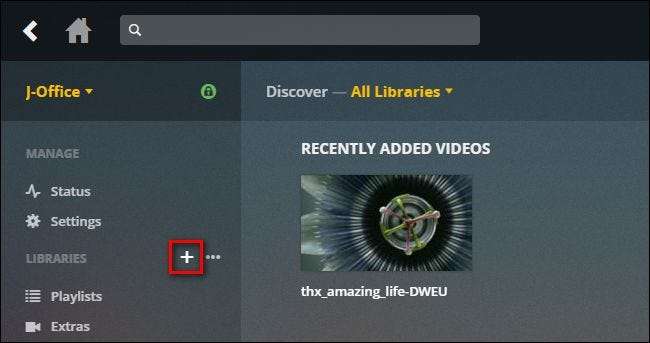
İşlemin ilk adımı kitaplık türünüzü seçmek, adlandırmak ve bir dil seçmektir. "Fotoğraflar" ı seçin, "Fotoğraflar" olarak adlandırın (veya birden fazla kitaplık oluşturmayı planlıyorsanız, "Aile Fotoğrafları" gibi daha açıklayıcı bir ad) ve dili birincil diliniz olarak ayarlayın. (Plex Pass fotoğraf etiketleme özelliğinden yararlanıyorsanız, etiketler kitaplığın dili ne ayarlanırsa ayarlansın eklenecektir.)
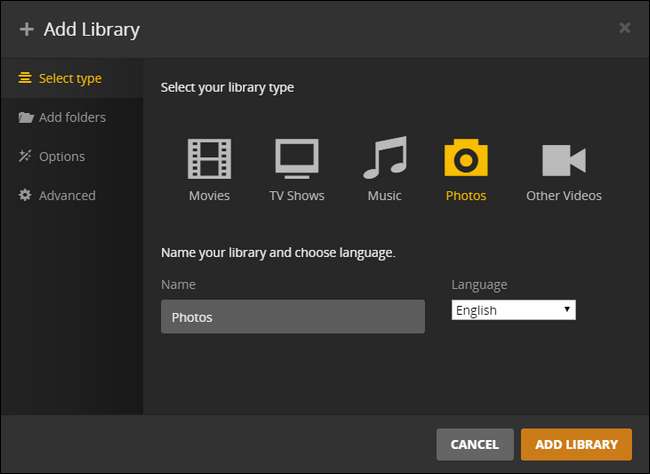
Ardından, kitaplığa eklemek istediğiniz klasörleri seçin.
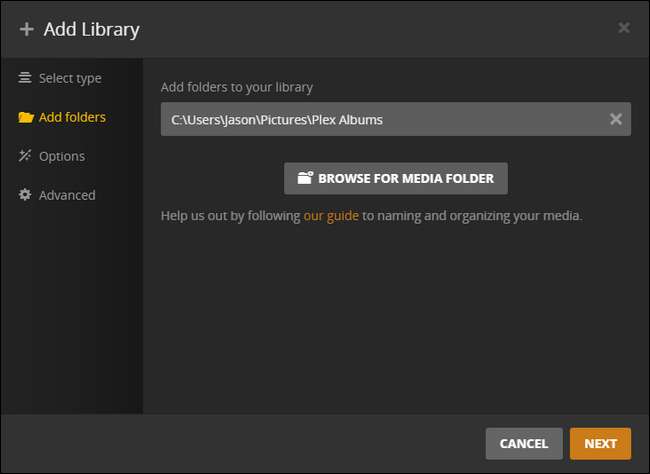
Plex Pass aboneleri, etiketlemeyi etkinleştirmelerine veya devre dışı bırakmalarına izin veren "Seçenekler" bölümünü görecektir. Etiketlemeyi etkinleştirirseniz, fotoğraflarınızın küçük küçük resimleri geçici olarak üçüncü taraf bir resim etiketleme hizmetine yüklenecektir. Yapabilirsin burada daha fazlasını okuyun .
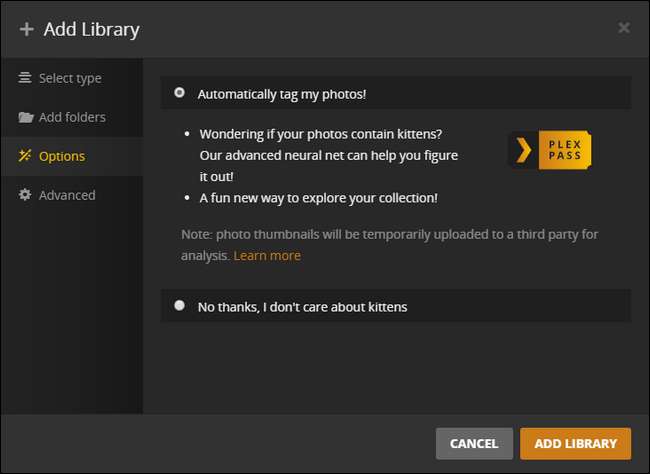
Son olarak, Gelişmiş seçeneğinde, fotoğraf kitaplığınızın Plex sunucunuzun ana panosuna eklenmesini isteyip istemediğiniz ve video küçük resimleri isteyip istemediğiniz sorulacaktır. İlk seçenek, tıpkı yeni TV şovları ve Filmler koyduğu gibi Plex arayüzünüzün ana sayfasına yeni fotoğraflar koyar (ve bu Plex kitaplığını yapmanın tek nedeni aile üyelerinin yeni fotoğraflara göz atabilmesiyse, o zaman bu bunu kontrol etmek mantıklı). İkinci seçenek, fotoğraf kitaplığınızda da görünen tüm ev videoları için önizlemeleri etkinleştirir.
Tüm seçenekleri ayarlamayı bitirdiğinizde, kitaplığı oluşturmak için "Kitaplık Ekle" yi işaretleyin.
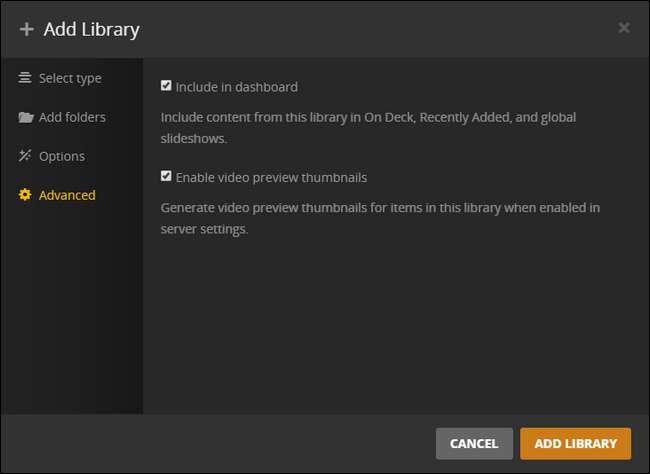
Hem normal Plex kullanıcıları hem de Plex Premium kullanıcıları, ilk fotoğraf kitaplıklarını oluşturduktan hemen sonra, fotoğraf dizinleri (ve kök dizinlerdeki herhangi bir fotoğraf) dosya adlarına göre küçük resimler olarak görüntülenen bu varsayılan görünümü göreceklerdir.
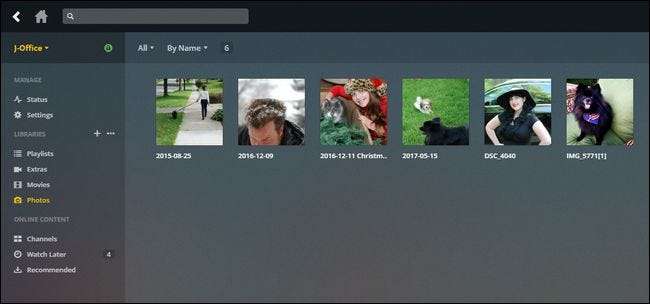
Plex Premium kullanıcıları, tüm fotoğrafları tarihlere göre gruplar halinde düzenleyen (hangi dizinlerde olduklarına bakılmaksızın) "zaman çizelgesi" görünümüne geçmek için fotoğraf kitaplığı görüntüleme bölmesinin sağ üst köşesindeki geçiş düğmesine tıklayabilirler.
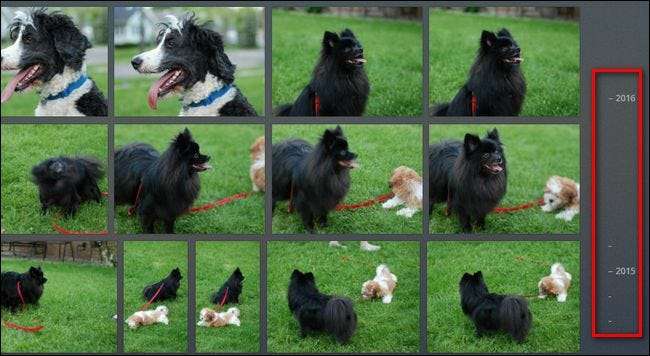
Artık fotoğraflarınızla, Plex Media Server'ınızdaki diğer medyalarla etkileşime girdiğiniz gibi etkileşim kurabilirsiniz. Yalnızca fotoğrafı tam ekran görmekle kalmayıp, aynı zamanda meta veriler (dosya boyutu, deklanşör hızı ve kamera modeli gibi) dahil olmak üzere fotoğrafla ilgili ek bilgileri de görebileceğiniz, ancak Plex Premium kullanıcıları için fotoğrafları daha yakından görmek için fotoğrafları seçin. ayrıca fotoğraflara otomatik olarak imzalanan etiketler (daha sonra bu kategorilere göre diğer fotoğraflara göz atmak için tıklayabilirsiniz).
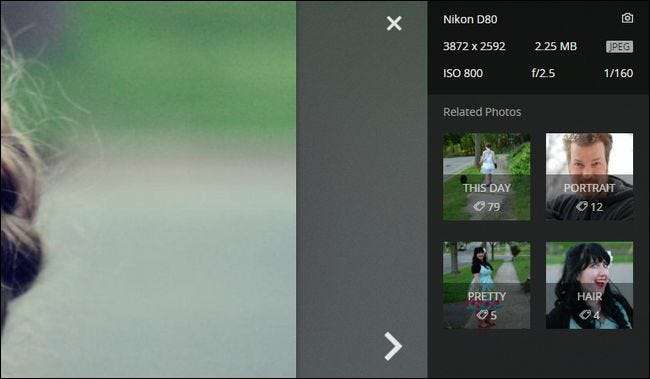
Son olarak, yine diğer medyalar gibi çalma listeleri oluşturabilirsiniz. Fotoğrafları küçük resim görünümünde görüntülerken, yalnızca birden fazla fotoğraf seçin ve ardından aşağıda görüldüğü gibi oynatma listesi simgesine tıklayın.
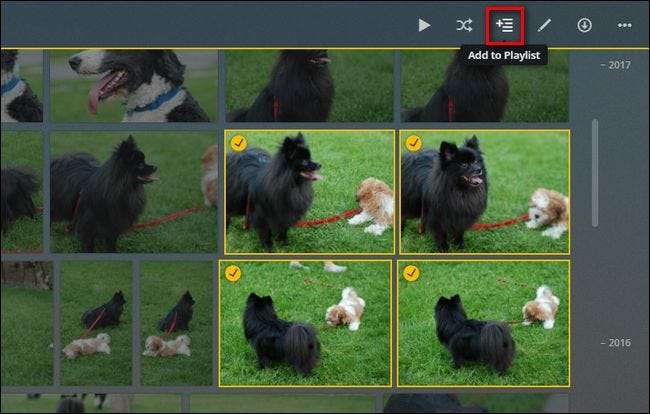
Oynatma listesi işlevi, örneğin her ayın en iyi aile fotoğraflarından oluşan bir oynatma listesi veya bir çocuğun yıllar içindeki büyümesini gösteren bir oynatma listesi gibi, ailenizin keyif alması için seçilmiş listeler oluşturmayı (ve büyütmeyi) ölü hale getirir. Oynatma listeleri, arka planda çalışan fotoğrafların en çok beğenilen türünden bir listeye sahip olabileceğiniz aile toplantıları için de harikadır.
Hepsi bu kadar: küçük bir kurulum çalışmasıyla, kişisel film koleksiyonunuzla elde ettiğiniz aynı kolay Plex deneyimiyle artık kişisel fotoğraf koleksiyonunuzla çalışıyor.







